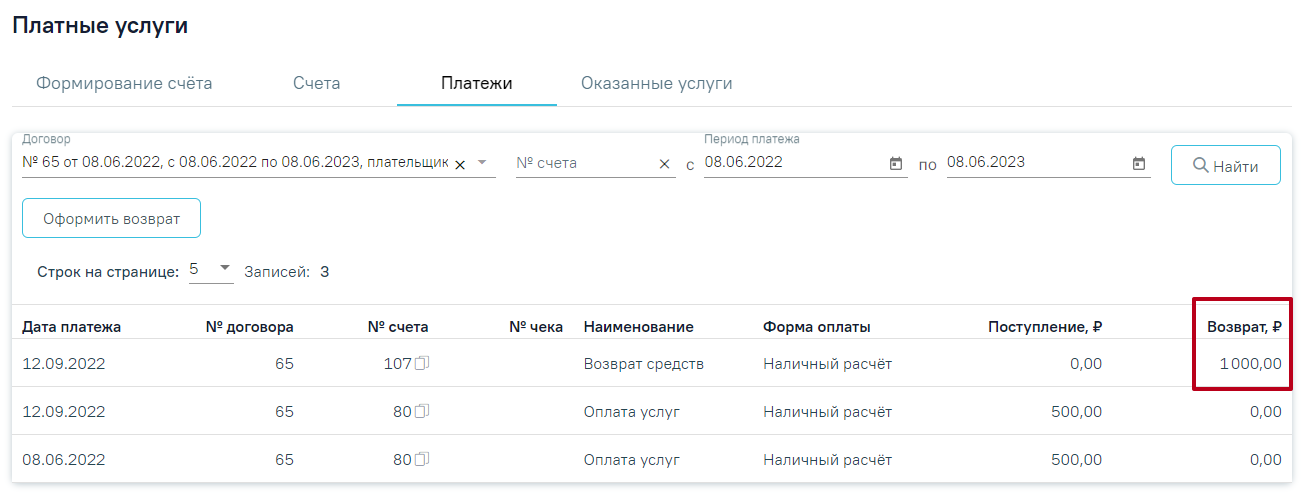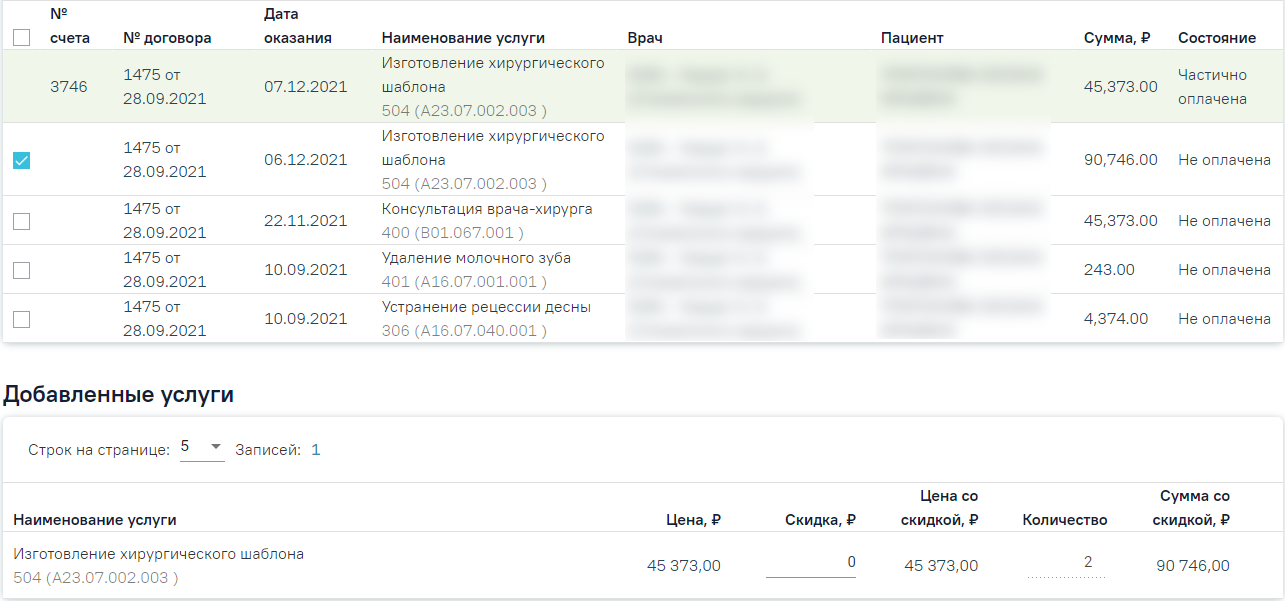...
В МКАБ на вкладке «Счета» отображаются выставленные и оплаченные счета пациента.
Вкладка «Счета» в МКАБ пациента
...
- Номер счёта, плательщик (ФИО, СМО, организация) – поле заполняется вручную с клавиатуры.
- № чека – поле заполняется вручную с клавиатуры.
- Касса – выбор кассы из справочника. Если в поле фильтра значение не установлено, то касса в счете при поиске учитываться не будет. Для поиска счетов, в которых касса не указана, следует установить в поле фильтра значение «Не указана».
- Тип счета – выбор значения из списка типов счетов. Может принимать значения: «Счёт-заказ» и «Счёт-возврат».
- Состояние счета – выбор значения из списка статусов счета. Может принимать значения: «Создан», «Передан в кассу», «Оплачен», «Выполнен», «Аннулирован», «Частично оплачен», «Считать оплаченным».
- Договор – выбор договора из списка договоров. При выставлении счёта и автоматическом переходе на вкладку «Счета», в поле «Договор» будет автоматически установлен договор, по которому был выставлен счёт.
- Период выписки счета с…по – даты указываются в полях «с» и «по» выбором даты из календаря или вводом вручную. При заполненном поле «Договор» поля «с» и «по» заполняются автоматически датами периода действия договора.
...
Неоплаченные счета доступны для редактирования. При нажатии кнопки осуществится переход на вкладку «Формирование счёта». При нажатии кнопки отображается подробная информация по данному счету.
Подробная информация по счёту
При нажатии кнопки «Оплатить» фиксируется полная оплата.
Полная оплата счёта
...
- «Дата платежа» – отображается дата и время создания платежа в формате ДД.ММ.ГГ.
- «№ договора» – отображается номер договора, по которому создан платеж.
- «№ счета» – отображается номер счета платежа.
- «№ чека» – отображается номер чека.
- «Наименование» – отображается наименование платежа. Может принимать значения: «Оплата услуг», «Возврат средств».
- «Поступление, ₽» – сумма поступления средств при платеже «Оплата услуг».
- «Возврат, ₽» – сумма возврата средств при платеже «Возврат средств».
...
Для осуществления возврата средств по оплаченной услуге следует нажать кнопку «Оформить возврат». В результате отобразится форма «Возврат оплаченных услуг».
...
Форма «Возврат оплаченных услуг»
...
- «№ счета» – отображается номер счета оплаченной услуги.
- «Дата оплаты» – отображается дата и время оплаты счета в формате ДД.ММ.ГГ ЧЧ:ММ.
- «Наименование» – отображается наименование услуги.
- «Цена, ₽» – отображается сумма оплаченной услуги.
- «Кол-во» – отображается количество оплаченной услуги. Поле доступно для редактирования.
- «Сумма, ₽» – отображается сумма оплаченных услуг.
В нижней части страницы отображаются кнопки «Закрыть» и «Оформить возврат». При нажатии кнопки «Закрыть» осуществляется возврат на вкладку «Платежи».
Для формирования счет-возврата следует установить флажок в строке с необходимой услугой, выбрать кассу из справочника при необходимости в поле «Касса» и нажать кнопку «Оформить возврат».
...
Кнопка «Оформить возврат»
Если услуги не были выбраны, то при нажатии кнопки «Оформить возврат» отобразится ошибка формирования счет-возврата.
...
Сообщение об ошибке
В результате выполнения действия будет оформлен счет с типом «Счет-возврат» и осуществлен переход на вкладку «Счета». После оформления счет-возврата исходный счет остается неизменным.
...
Счет-возврат на вкладке «Счет»
...
Для отмены действий и закрытия формы необходимо нажать кнопку «Отмена».
При нажатии кнопки в строке с счет-возвратом отобразится подробная информация по услугам входящим в счет-возврат. Для возврата средств необходимо выбрать Форму оплаты и нажать кнопку «Вернуть деньги».
...
Раскрытая строка счет-возврата
В результате выполнения действия Счет-возврат перейдет в состояние «Исполнен»«Выполнен».
...
Счет-возврат в состоянии «Исполнен»
Возврат средств производиться на счет пациента по договору.
На вкладке «Платежи» в столбце «Возврат» будет отображаться сумма счета, по которому был выполнен возврат средств.
...
Счет, по которому был выполнен возврат средств
...
На вкладке «Оказанные услуги» в разделе «Платные услуги» МКАБ пациента отображается список оказанных услуг.
Вкладка «Оказанные услуги» в разделе «Платные услуги» МКАБ пациента
...
- «Наименование услуги» – код и наименование услуги.
- «Цена» – цена услуги, в соответствии с тарифом.
- «Количество» – количество оказываемой услуги, поле доступно для редактирования.
- «Скидка» – скидка в рублях на цену одной услуги. Рассчитывается автоматически при установке процента скидки в области добавления скидки. Доступно для редактирования.
- «Цена со скидкой» – стоимость услуги в соответствии с количеством и скидкой на цену услуги.
- «Количество» – количество оказываемой услуги, поле доступно для редактирования. Доступно для редактирования.
- «Сумма со скидкой» – стоимость услуги в соответствии с количеством и скидкой на цену услуги.
Список оказанных услуг, блок «Добавленные услуги»
...